Программа для осуществления сканирования документов и картинок. Поддерживается распознавание. При разработке программы основной упор был сделан на легкость её использования. Сканирование документов возможно из WIA и TWAIN совместимых устройств (сканеры, мфу). Организация страниц, как хочется, и сохранение в PDF, TIFF, PNG, JPEG и прочие форматы. Для функционирования программы нужно, что бы у вас была установленная библиотека NET Framework 4.0 или версия новее 4-ой. Программа на данный момент переведена на 14 языков. Это ответвление проекта NAPS с исправлением большего числа ошибок и прочих улучшений. Полностью на русском языке.
Особенности
- Сканирование документов с использованием WIA и TWAIN совместимых мфу и сканеров;
- Определение текста с помощью OCR - Распознавание;
- Сканирование столько страниц, сколько вам нужно из стекла или ADF (Устройство автоматической подачи документов), включая поддержку двусторонней подачи;
- Вращать, удалять и реорганизовывать отсканированные страницы;
- Сохранять в PDF, TIFF, PNG, JPEG, или других форматов файлов;
- Отправка файлов на электронную почту;
- Настройте яркость, контрастность, разрешение и прочих настроек сканирования;
- Сохраните настройки, как профили, чтобы быть легко повторно спустя;
- Дополнительный интерфейс командной строки (CLI) для автоматизации и сценариев;
- MSI установщик и настройка прикладного уровня для групповой политики (GPO), развертывания;
- Портативные / автономные архивы доступны;
- Переводы: английский, Català, Čeština, Dansk, Deutsch, Español, Français, Italiano, Polski, Русский язык, Українська, עברית;
- Малый скачать (<1 МБ).
Поиск по тексту включен в PDF-файлы при помощи оптического распознавания символов (OCR), на любом из более чем 100 языков.
Как отсканировать документ?
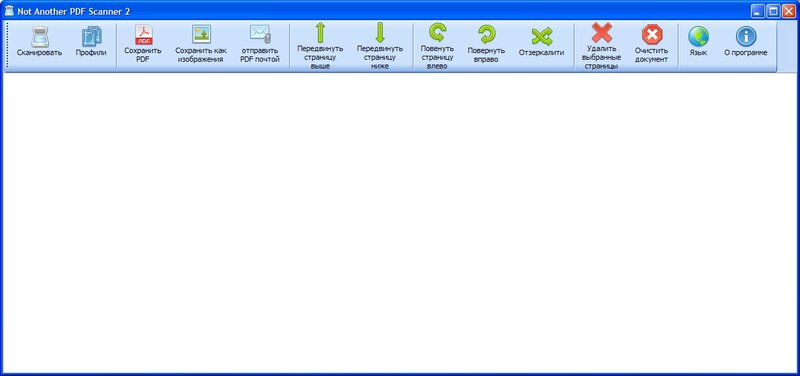
Запускаем программу. Открывается основное окно программы для сканирования документов. Нажимаем "Сканировать".
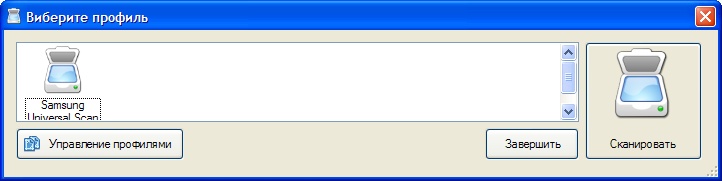
Откроется окно с выбором профиля. Чаще всего в данном окне можно увидеть профиль по названию вашего сканера, да и обычно он один. Если у вас в данном окне нет ни одного профиля, то нажимаем "управление профилями".
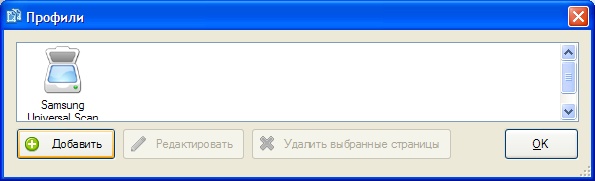
У нас на картинке уже есть профиль, потому что все эти настройки уже были произведены. Если вы сюда зашли, то у вас тут пусто. Нажимаем кнопку "Добавить".
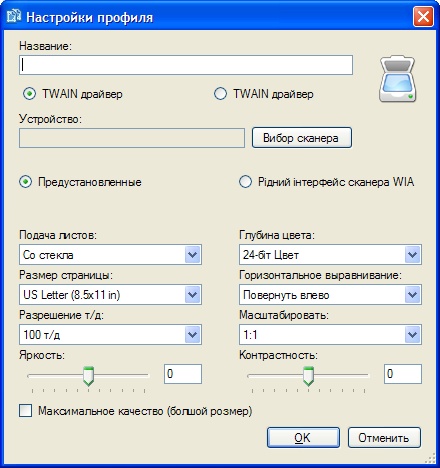
Открылось окно настройки профиля сканера. Название заполниться автоматически, после выбора сканера. Нажимаем "Выбор сканера".
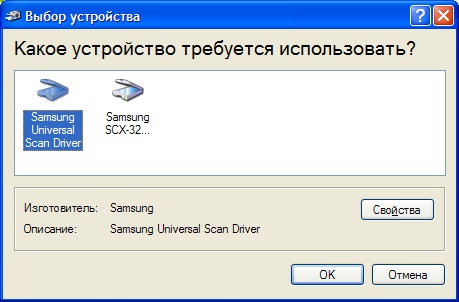
Обычно тут всего один пункт, но у нас на изображении два, потому что был установлен универсальный драйвер, и драйвер для конкретной модели. Если у вас тут пусто, то значит не установлен драйвер сканера. Выбираем ваш сканер и нажимаем "Ок".
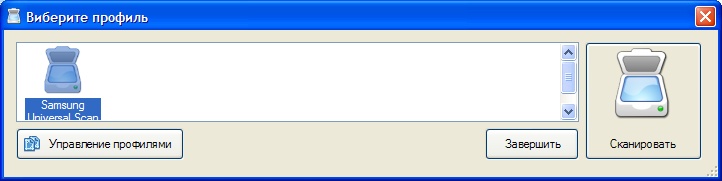
Мы опять вернулись к окну выбора профиля для сканирования, только теперь у вас тут не должно быть пусто. Выбираем свой сканер, кладем документ, который необходимо отсканировать, и нажимаем "Сканировать".
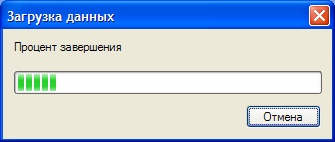
Теперь видим сам процесс сканирования, и в этом момент должен шебуршать ваш сканер. Ждем завершения, ни чего не нажимаем.
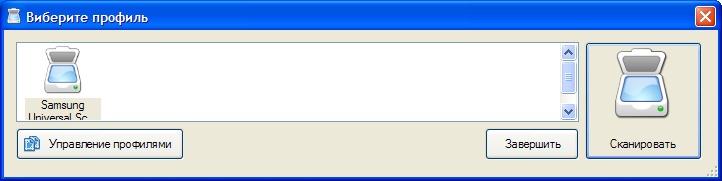
Процесс сканирования завершен, если нужно отсканировать еще страницу, то кладем её в сканер и нажимаем "Сканировать". Если это всё, что вы хотели отсканировать, то закрывает это окно крестиком или при помощи кнопки "Завершить".
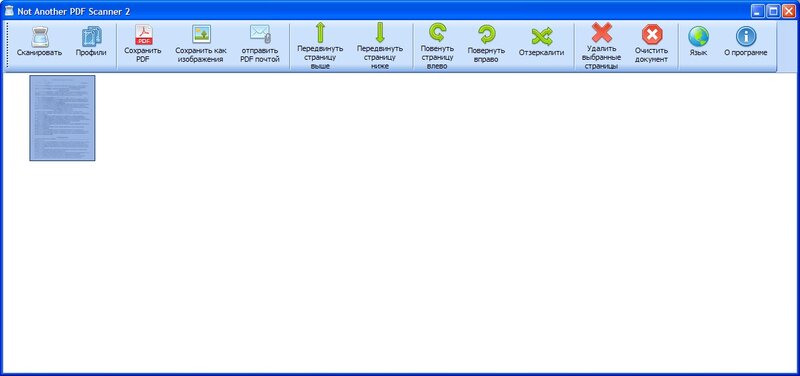
Теперь мы можем видеть отсканированный документ, выделяем его (их) в списке и нажимаем "Сохранить как изображение" или "сохранить PDF". Как изображение сохраняется в обычный jpg формат, и открывается на любом компьютере. PDF формат электронных книг, и открывается только при наличии на компьютере установленной специальной программы.
Характеристики
Ссылки на официальный сайт и загрузку- Язык: Русский
- ОС: Windows 10
- Лицензия: GNU GPL v2
- Разработчик: Ben Olden-Cooligan
- Категория: Сканирование
- Видеообзор: Отсутствует
- VirusTotal: отчет
- Подтверждение лицензии: Отсутствует
- Создано: 28.03.2021
- Обновлено: 29.10.2023
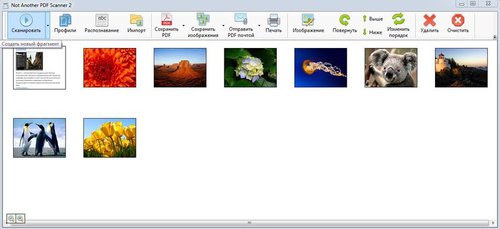

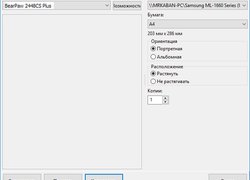
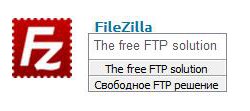
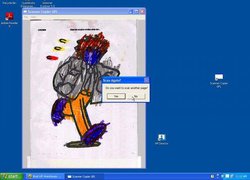
s-r-grass
22 октября 2020 г. 16:06
У меня таких проблем за всю практику не было, хотя парк компьютеров приличный. Единственное что могу посоветовать, так это почитать "Исправление проблем" (https://континентсвободы.рф/link/6240/) или написать в службу поддержки[/url].
Алексей121
20 октября 2020 г. 15:46
Добрый день. При выборе драйвера TWAIN программа зависает, а при выборе WIA предлагает сканеры но моего там нет. Хотя другие программы видят TWAIN. Драйверы переустанавливали.
s-r-grass
19 августа 2020 г. 21:04
Программа очень качественная, на форуме ~1200 тикетов, она имеет ~1500 скачиваний в месяц. 130 отзывов на соурсфордж с общей оценкой 4,5 звезды.
mrkaban
10 января 2020 г. 17:30
""Проблемы со сканированием Если у вас возникли проблемы при сканировании, первым шагом является переход между драйверами WIA и TWAIN в настройках вашего профиля. Если ни один из них не работает, или по какой-то причине вам нужно использовать тот, который не работает, имеются дополнительные настройки совместимости, которые вы можете попробовать. Настройки совместимости В настройках профиля нажмите «Дополнительно» и попробуйте сменить настроки под заголовком «Совместимость». Они могут решить некоторые проблемы."" Нашел сообщение человека с Kyocera Ecosys M5521cdn, он сказал, что ему помогла переустановка драйвера принтера. То есть из диспетчера устройств удалял устройство, и потом нажал кнопку обновление конфигурации оборудования. И заново установил. Однако, там могла быть немного другая проблема.
pavel_
10 января 2020 г. 0:02
Оба сканера определяются в программе, пробовал различные варианты настроек, при выборе твайн драйверов программа вообще зависает. Мне кажется что как-то криво поставился фрэймворк, завтра попробую поставить какой-нибудь другой.
s-r-grass
9 января 2020 г. 22:23
Я пролистал тикеты и хочу Вам сказать, что тикеты создавать не стоит, они на них не отвечают, либо с очень большой задержкой. Там же есть дискуссионный форум, там иногда другие простые пользователи отвечают, но тоже не часто. В NAPS эти сканеры вообще отображаются? Если нет, то другой такой ошибки среди тикетов не нашел. Есть про то, что они есть, но висит на подключении.
mrkaban
9 января 2020 г. 22:08
Для работы программы требуется NET Framework 4.0 или версия новее 4-ой. Однако, в этом случае она должна была сказать ошибку. Начнем с чего, такой проблемы не должно быть, прямо сейчас проверил программу на ОС Windows 7 x64 и Windows 10 x64. Вопрос с чем именно косяк. Нашел у них на сайте: ""Я не могу выбрать свой сканер Попробуйте каждый из этих шагов и проверить, устраняют ли они проблему: 1) Убедитесь, что сканер подключен к сети, включен и подключен к компьютеру. 2) Убедитесь,что установлены драйверы сканера. Google "(номер модели) драйверы", если вам нужно их найти. 3) В настройках профиля попробуйте переключиться между WIA и TWAIN."" Не думаю, что с них Вам будет польза. Но можно создать тикет на sourceforge (так советуют разработчики). Однако, они там большинству отвечают со значительной задержкой.
pavel_
9 января 2020 г. 21:56
Оба сканера работают через usb, работают отлично через родные программки. Вот что ещё заметил, не получается добавить изображений в программу чтобы из этих изображений создать pdf, на других компьютерах это получилось, на них windows 10, а на моём windows 7. Появились мысли в сторону переустановки Microsoft .NET Framework, завтра попробую... А программка шикарна!
mrkaban
9 января 2020 г. 19:59
Здравствуйте, моя любимая таскальфа :DDD помню в 2012 году работал в СЦ авторизованном по их ремонту, меня тогда весь Красноярск мучил вопросами, как настроить сетевое сканирование :D к сожалению, с тех пор прошло много лет без общения с этими аппаратами, и я уже всё забыл :D А эти мфу подключены каким интерфейсом к компьютеру? USB или lan? Другие программы работают на этом компьютере без проблем?
pavel_
9 января 2020 г. 18:12
Здравствуйте, как вы считаете, в чём может быть проблема? Установил эту программу у себя (подключено два сканера, один из них в МФУ (куосера taskalfa 2200), другой поточный (epson ds-530)) не работает ни один! как ни крутил настройки, чего только не делал... А вот в других местах, где устанавливал, работает :)
Евгений
28 ноября 2019 г. 22:51
Wia, twain, все время забываю какой выбирать, а все программы пишут оба. Выбрать сканер twain в программе Nasp и вроде все работает как надо. Записать бы, да бумажку потеряю, а на память я уже с прошлого раза забыл.
Дмитрий
22 ноября 2019 г. 21:03
Очень удобная программа для сканера twain формата. Создаешь несколько профилей, выбираешь при сканировании подходящий. Все максимально просто, и еще и на русском языке. Круть.
s-r-grass
12 июля 2019 г. 23:24
Посмотрите вкладка профили, выделите профиль с зеленой галочкой, и нажмите правка, там и указаны все настройки, включая глубина цвета, возможно, нужно изменить драйвер с wia, на twain.
Дмитрий
12 июля 2019 г. 23:21
Добрый день! мучаюсь второй день, каюсера М2535dn стандартной виндовс 10 утилитой сканирует в цвете, а с помощью naps2 в черно белом... подскажите где собака зарыта, уже всё перерыл
mrkaban
31 мая 2019 г. 17:49
Нижние два как раз Samsung SCX, по названию видно, что это МФУ, который поддерживают сканирование. Первый пункт разобрать не смог, возможно это какое-то другое устройства. Если я Вас правильно понял. Попробуйте в данном окне выбрать другой пункт. Второй пункт тоже разобрать не смог, но 3 и 4 явно МФУ.
mrkaban
31 мая 2019 г. 17:47
Если Вы не против, я отвечу тут, может у кого-то будет подобная проблема, вдруг кому-то поможет, в случае решения проблемы. Надписи драйверов сканирования все разобрать не смог, но тем не менее, понял, что после нажатия "Выбор сканера" вы выбрали первый пункт, который не очень похож на драйвер сканера, либо он просто переименован? Если в окне выбора источника (сканера) указать один из нижних двух, это не поможет? или это другие устройства?
Оксана
31 мая 2019 г. 10:56
Как с вами связаться? Я бы подробнее объяснила, на работе интернета нет, с телефона не могу даже скрины приложить (((
mrkaban
30 мая 2019 г. 18:49
Здравствуйте, тут показано как добавить профиль, какую конкретно ошибку говорит программа при добавлении другого профиля?
Оксана
30 мая 2019 г. 16:55
По работе приходится использовать различные настройки сканирования, то есть для каждого задания выставлять параметры отсканированного изображения, пытаюсь создать профили с настройками - профиль создается но он неработоспособный, шумит сканирует потом выкидывает ошибку. Сисадмин нихрена объяснить не может, говорит настроить разные профили невозможо, по глазам вижу что врет. Что не так и где собака порылась???
Костян
14 декабря 2018 г. 20:16
Отличная прога! и бесплатно! Спасибо!
Андрей
28 октября 2018 г. 23:09
Неплохая бесплатная программа для сканирования документов, вижу есть распознавание, но мне достаточно сохранения в изображения, нужды распознавать документы нет. Мы некоторые документы подписываем и отправляем почтой, но они могут идти долго, а для начала работы необходимо скинуть скан подписанных документов. Программа, которая идёт с нашим сканером слишком ужасна, не имеет перевода на русский. Даже у меня она вызывает затруднения при работе, не говоря уже о девочках менеджерах.
mrkaban
22 октября 2018 г. 20:13
Вы имеете введу без нажатия на кнопку сохранить PDF? Если я Вас правильно понял, скорее всего нет.
Ирина96
22 октября 2018 г. 13:20
подскажите, пожалуйста, можно ли настроить программу, чтобы она автоматически сохраняла отсканированный файл в формате pdf? или это только от драйверов сканера зависит?
s-r-grass
17 июля 2018 г. 19:07
Здравствуйте, извиняюсь за долгий ответ, в версии 5.8.2 ( не помню с какой версии это появилось ) возле кнопки сканировать есть стрелочка вниз, при нажатии на неё можно выбрать нужный профиль. Другой функциональности я не нашел. Можно создать запрос в официальную службу поддержки на sourceforge, но она только на английском. Обычно задаю запросы при помощи гугл транслейта.
Олег
16 июля 2018 г. 15:39
Подскажите, можно ли настроить так, чтобы не плодить много профилей, а после нажатия на кнопку Сканировать, появлялось бы окно с настройками сканирования, желательно предыдущими использованными, и не создавалось бы нового профиля?
s-r-grass
3 мая 2018 г. 18:50
))) Вы меня в тупик поставили))) как раз сидел ответ Вам готовил. По идеи на сайте тошибы должен быть диск для Вашего мфу, но я его не смог найти. Авторизованный инженер по ремонту тошибы сказал, что мол просто надо с диска поставить полный комплект, включая их прогу для сканирования. Мол как минимум она будет работать как надо. У официального дистрибьютора. Он объяснял, что мол либо программа работает не корректно, либо драйвер не корректный или не корректно стоит. Если по поводу самой программы, у них есть служба поддержки на английском, но они отвечают не понятно. Где-то отвечают быстро и четко, но в тоже время другие тикеты долго висят.
Александр64
3 мая 2018 г. 18:44
Сегодня запустил- сканирует. Странно, я и комп перезапускал, не помогало. А сегодня просто заработало.
Александр64
3 мая 2018 г. 12:52
Здравствуйте. Да, в профиле. Родной диск утерян, искал программу для твэйн. Другие программы не пробовал. В устройствах и принтерах отображается только принтер, твэйн-сканеры не отображаются.
s-r-grass
2 мая 2018 г. 14:24
Здравствуйте, в NASP2 есть профили, если выделить текущий сканер и нажать правка, будут отображены настройки профиля. Там есть такой пункт, размер страницы, Вы пробовали именно его менять? В других программах такая же история? Если через систему сканировать? Пуск \ устройства и принтеры, правой по сканеру и там начать сканирование Просто понять бы проблема в самой программе или в драйвере.
Александр64
2 мая 2018 г. 14:15
Twain сканер Toshiba e-studio 18. Выставляю формат А3, сканирует область А4, пробовал ставить другие форматы, при любом строго А4. В чем может быть проблема?
Ldearby
9 декабря 2017 г. 14:36
Серьезная wia и twain программа для сканирования, сразу видно, что разработчик тратит не мало времени на неё. Очень качественно написана, использую давно и ещё ни разу не встречал ошибок и косяков самой программы.
mrkaban
23 ноября 2017 г. 18:47
Мне тоже нравится) сам дома использую) Программа довольно простая, но при этом качественная, да ещё и на русском языке) Меня радует функция распознавания) только как текст в пдф, но все таки.
Ignacio
23 ноября 2017 г. 9:39
Программа простая, лёгкая в освоении и удобная! Пробовал в работе с разными сканерами и МФУ, подключенными как по USB, так и через сеть. Рекомендую!
mrkaban
8 ноября 2017 г. 19:32
Здравствуйте, интерфейс программы у вас ведь на русском? В основном окне есть вкладка "профили", зайдите в неё, соответственно, там будет список профилей для сканирования, нужно отредактировать имеющийся или создать новый (если нету их), и там есть такой пункт "глубина цвета", по умолчанию должно стоять 24-бит цвет. Если всё равно не поможет, тогда нужно будет попробовать проверить, что проблема не в драйвере, для этого, если у Вас Виндовс 7, открываем пуск, и там справа пункт устройства и принтера, нажимаем правой кнопкой мыши по сканеру или мфу, и там выбираем пункт начать сканирование. Если и тут будет черное, значит нужно проверять свойства вот этого устройства, к слову зайти туда можно тут же. Если не получится, пишите, чем смогу, помогу.
Денис
8 ноября 2017 г. 15:17
Добрый день .Не могу добиться от программы цветного сканирования .Может кто ,что подскажет ?
Анна Михайловна
22 июня 2017 г. 17:51
удобная программа сканирования twain и wia. Мы покупали сканер и с ним шла английская программа, а учителям порой трудно с ней разобраться, и у меня не всегда есть время им помогать. Поставила NASP2 и почти все проблемы сами были сняты.
OSA
17 июня 2017 г. 13:13
naps2 очень удобный аналог программам для сканирования. У меня на рабочих компьютерах настроен сетевой секрет нет, и наблюдались проблемы со встроенными средствами сканирования, под конфиденциальными режимами. Решил плюнуть на них, и поставить nasp2, и с ним всё получилось настроить так, чтобы у пользователей не вылетали ошибки на конфиденциальными режимами, но и под не конфиденциальными работало всё.
Вилен
21 февраля 2017 г. 1:43
Хочу добавить, что данная программа имеет очень классную функцию упорядочивания отсканированных листов. Поясню: к примеру, надо мне отсканировать 10 2-сторонних листов. Можно делать это по одному листу, конечно, но программа позволяет сделать это более быстро. Я сканирую сначала все 10 листов с одной стороны подряд (с автоподатчиком получается очень быстро), затем все 10 - с другой стороны. И в программе выбираю пункт "упорядочить". И вуаля, после первой страницы идет ее оборот, после второй - оборот второй страницы и т.д. За это разработчику программы и этому сайту большое спасибо.
mrkaban
1 апреля 2016 г. 18:31
Оно немного кривоватое и доработать еще много удобств нужно, но инициатива классная
mrkaban
1 апреля 2016 г. 18:24
Действительно, есть даже кнопка такая отдельно. Сейчас обновлю скриншот и описание немного. Спасибо большое, что написали!
arcsin
1 апреля 2016 г. 18:11
p.s. у меня версия 4.2.3, на сайте доступна 5.1.1
arcsin
1 апреля 2016 г. 18:07
похоже прикрутили к программе распознавание. по крайней мере у меня распознает ( само скачивает дополнительные библиотеки распознавания). и сохраняет текстовым слоем в pdf! в поиске по pdf очень удобно. распознает текст неплохо. но только текст. без таблиц, шрифтов и т.д. я думаю какую-то OCR открытую прикрутили.
Вячеслав
2 декабря 2015 г. 17:08
Эта программа для работы со сканерами переведена на русский язык, в отличии от той, что шла с моим биоваром. Эта удобнее.
Антон
31 октября 2015 г. 13:20
Это приложение совместимое с twain и wia, то есть с его помощью можно работать и с домашними принтерами, и с сетевыми.
Аркадий
5 октября 2015 г. 17:35
А еще он умеет сканировать многостраничные документы в pdf. Это очень полезная функциональность для некоторых людей.
Сергей
5 октября 2015 г. 17:34
Nasp2 хорошо умеет выполнять сканирование многостраничных документов в pdf.
adamantus
4 октября 2015 г. 15:49
Сканировать в pdf программа эта может делать, и труда особого я не прикладывал. Единственно, при установке иногда предлагается оперу поставить.
dmsuser
3 октября 2015 г. 20:09
Фантастический инструмент для выполнения этой задачи! Простой в использовании. Имеет большинство функций, необходимых для работы. Очень активное развивается: Спасибо за фиксацию вращения так быстро (не сохранял вращение на сохранение в 3.3.1). Использую её все время. По сравнению с FSviewer мне особенно нравится возможность предварительно заданных настроек, который сохраняет мой CanoScan при многостраничном сканировании. Хорошая и бесплатная программа для сканирования в pdf.
mansmfr1
3 октября 2015 г. 20:01
Отличное программное обеспечение для сканирования и (!), оно бесплатно! Лучше чем многие другие программные продукты, которые идут с оборудованием (от поставщика). Простой в обращении, красивый и четкий фронтэнд. У меня он работает под Windows 8.1, с сетевым сканером HP N6350. Поддержка фантастическая, я создал тикет (по бета-версии) и вопрос был решен в течение дня, и решение (только дополнительная обработка ошибок) вошло в следующей версии. Версия 4, теперь, кажется, очень стабильная и полнофункциональная. Просто фантастическая. Большое спасибо разработчикам.
specialguy
3 октября 2015 г. 19:56
Скачал NAPS2 (4.2.1.5663), потому что я не мог найти свой компакт-диск для мфу HP 6520. У NAPS2 имеет некоторые функции, мне жаль, что у программы от HP не было их... особенно будучи в состоянии переставить страницы после сканирования и сохранение профилей сканирования для часто используемых настроек ... т.е. Я могу сохранить профиль для текстовых сканирований, цветных, градации серого, и т.д. Я также могу комбинировать цветное сканирование с градацией серого в одном PDF-файле. Я собираюсь продолжать оценивать NASP2, но сейчас он, кажется, отличной альтернативой коммерческим приложениям для сканеров. Я использую Windows 8.1 PRO / NAPS2 (4.2.1.5663) / HP 6520
golfy
3 октября 2015 г. 19:51
Скучные OEM приложения от моих принтеров (HP = IRIS, brother= PaperPort, ...), Я нашел хороший инструмент - NASP2. Это имеет несколько мелких фичей (баланс белого, лучше вращение, лучше OCR), и оно гораздо лучше, чем все эти OEM дрянные приложения: NAPS2 легкий, простой в настройке и использовании, и может сортировать страницы и эта программа может сканировать в PDF ... это необходимая штука!! Даже моя жена использует его. Он может сканировать из ADF, он имеет яркость и контрастность, он может вращаться (с угловыми 0.5°), можно обрезать ... OCR не так хорош, как в формате PDF X-Change Viewer Free (я использую его после сканирования в NAPS2). Версия 4.2.2.25956.
Валерий Александрови
1 октября 2015 г. 16:25
Программы для сканирования зачастую очень непонятные и работают с большим количеством ошибок, и полезно иметь конкурентов, иначе развития не будет.
Илья
1 октября 2015 г. 16:00
Удобная программа для сканирования ваших документов и фотографий. Поставил, работает без проблем. Правда во время установки оперу предлагала поставить, видимо таким образом копеечку зарабатывают.
Илья
1 октября 2015 г. 15:45
А сколько сканеров вы в своей жизни использовали? Программа для сканирования документов, которые идут в комплекте со сканером, далеко не всегда удобные, качественные и имеют русский язык. И может быть смешно, но не со всеми в комплекте вообще есть такое ПО, а иногда если есть, то ты там начинаешь долго материться и только потом сканировать документ, и при том, что тебе еще нужно объяснить манагеру как ПО из комплекта сканера нужно использовать, а манагер обязательно забудет, и тебе придется каждую неделю по новой объяснять. Поставил NASP и снял большое количество вопросов ко мне от манагеров.
Иван
1 октября 2015 г. 15:40
Программа для сканирования документов NASP2 работает без ошибок, интерфейс удобный и красивый, переведен на русский язык. У меня сканер beward, и с его ПО одна головная боль, а NASP2 работает отлично.
Валерий_
1 октября 2015 г. 15:34
Хорошая программа для сканера, оказывается не со всеми МФУ и сканерами идет такая программа, а иногда идет, но либо английская, либо дико кривая, либо вообще ничего не понятно.
Катя
1 октября 2015 г. 15:31
Удобная программа для сканера, простая и имеет русский интерфейс
Сергей
12 января 2015 г. 0:46
Спасибо! Искал по иском программу для сканирования многостраничных документов в pdf и нашел NASP2. Бесплатно,просто и удобно.
Natalya
24 июля 2014 г. 4:56
Как раз то, что я искала! Программа интуитивно понятная. Мне не пришлось даже до конца читать вашу инструкцию. Все же на русском!
Nochka
23 июля 2014 г. 23:26
Классная программулька, нравится, что удобная и бесплатная! Для написания диалома ой как пригодилась!
Natalya
23 июля 2014 г. 20:56
Как раз то, что я искала! Программа интуитивно понятная. Мне не пришлось даже до конца читать вашу инструкцию. Все же на русском!
Nochka
23 июля 2014 г. 15:26
Классная программулька, нравится, что удобная и бесплатная! Для написания диалома ой как пригодилась!
astersolar
23 июля 2014 г. 8:36
Действительно, количество софта на некоторых компах зашкаливает, но иметь флэшку с программками такого рода полезно, вот если бы еще такой софт не требовал установки, вообще круто
astersolar
23 июля 2014 г. 0:36
Действительно, количество софта на некоторых компах зашкаливает, но иметь флэшку с программками такого рода полезно, вот если бы еще такой софт не требовал установки, вообще круто
mrKaban
22 июля 2014 г. 11:04
Это же gnu gpl, а сайт данный это большой сборник гну гпл софта с русскоязычными описаниями. Интерес к данному виду софта может быть вызван организациями стремящимися легализовать софтину. Или в том случаи, если встроенная софтина откровенный шлак, а покупать или ставить не легальный софт нет желания. Например, bearpaw сканеры имеют шлаковый софт в комплекте, правда там и сами сканеры работают фигово))))
maloir
22 июля 2014 г. 10:33
Зачастую удивляюсь католичеству ПО, которое если честно просто ни к чему. Я сейчас не стану рассуждать о самой программе, без сомнения, простота и функций и интуитивно понятный интерфейс плюсы программы, но и ее аналоги не сложны. Просто не понятно зачем иметь десятки таких программ, когда все можно заменить одним мощным комбайном типа Фанридара? Чем он плох по сравнению с данной программой? Я не особо разбираюсь в типе таких программ, но установленный у меня фаинридер 10, вполне справляется на отлично с любой возникшей нуждой в качестве текстовых документов и картинках и принтера и сканера. Вот поэтому зачастую и удивляюсь куче вроде не плохих , но в тоже время совершенно бесполезных программ.
mrkaban
22 июля 2014 г. 3:04
Это же gnu gpl, а сайт данный это большой сборник гну гпл софта с русскоязычными описаниями. Интерес к данному виду софта может быть вызван организациями стремящимися легализовать софтину. Или в том случаи, если встроенная софтина откровенный шлак, а покупать или ставить не легальный софт нет желания. Например, bearpaw сканеры имеют шлаковый софт в комплекте, правда там и сами сканеры работают фигово))))
maloir
22 июля 2014 г. 2:33
Зачастую удивляюсь католичеству ПО, которое если честно просто ни к чему. Я сейчас не стану рассуждать о самой программе, без сомнения, простота и функций и интуитивно понятный интерфейс плюсы программы, но и ее аналоги не сложны. Просто не понятно зачем иметь десятки таких прог, когда все можно заменить одним мощным комбайном типа Фанридара? Чем он плох по сравнению с данной прогой? Я не особо разбираюсь в типе таких программ, но установленный у меня фаинридер 10, вполне справляется на отлично с любой возникшей нуждой в качестве текстовых документов и картинках и принтера и сканера. Вот поэтому зачастую и удивляюсь куче вроде не плохих , но в тоже время совершенно бесполезных программ.
mrKaban
21 июля 2014 г. 19:06
Это для тех, у кого нет по каким либо причинам подходящего софта для сканирования документов, и им нужен свободный софт. А еще есть ряд сканеров с которыми идет откровенно шлаковый софт, или только англоязычный. В любом случаи у людей есть выбор, и пусть они выберут ту программку, которая им будет удобнее. Да и вообще, порой куда приятнее работать с программкой, у которой просто дизайн красивый и приятный))
Михаил1
21 июля 2014 г. 11:39
А, разве, встроенные функции не достаточны для сканирования, зачем использовать дополнительное программное обеспечение???
mrkaban
21 июля 2014 г. 11:06
Это для тех, у кого нет по каким либо причинам подходящего софта для сканирования документов, и им нужен свободный софт. А еще есть ряд сканеров с которыми идет откровенно шлаковый софт, или только англоязычный. В любом случаи у людей есть выбор, и пусть они выберут ту программку, которая им будет удобнее. Да и вообще, порой куда приятнее работать с программкой, у которой просто дизайн красивый и приятный))
Михаил1
21 июля 2014 г. 3:39
А, разве, встроенные функции не достаточны для сканирования, зачем использовать дополнительное программное обеспечение???
Шевалер Галина
20 июля 2014 г. 11:11
Классная программка - удобная, понятная, и главное, мало весит! По функциям - есть всё, что нужно лично мне. Не вижу смысла покупать подобное за деньги. Очень хорошая и наглядная инструкция по использованию - автору мерси и респект)
Шевалер Галина
20 июля 2014 г. 3:11
Классная программка - удобная, понятная, и главное, мало весит! По функциям - есть всё, что нужно лично мне. Не вижу смысла покупать подобное за деньги. Очень хорошая и наглядная инструкция по использованию - автору мерси и респект)
mrKaban
18 июля 2014 г. 22:18
Установочная она))
Настя
18 июля 2014 г. 21:38
Очень удобная программа. Особенно радует то, что есть возможность сохранять в разных форматах, а также настройка контрастности и яркости документа. Спасибо за подробную инструкцию по работе с программой.
mrkaban
18 июля 2014 г. 14:18
Установочная она))
Настя
18 июля 2014 г. 13:38
Очень удобная программа. Особенно радует то, что есть возможность сохранять в разных форматах, а также настройка контрастности и яркости документа. Спасибо за подробную инструкцию по работе с программой.
Василий
18 июля 2014 г. 13:24
Как по мне так отличная программа для сканирования, весит мало, необходимые функции есть. Скажите, может пропустил, она установочная или так запускается?
Василий
18 июля 2014 г. 5:24
Как по мне так отличная программа для сканирования, весит мало, необходимые функции есть. Скажите, может пропустил, она установочная или так запускается?
Александр
17 июля 2014 г. 7:42
Сейчас все стремятся минимизировать и усовершенствовать прикладные программы. Вот как раз NASP2 яркий тому пример.
Александр
16 июля 2014 г. 23:42
Сейчас все стремятся минимизировать и усовершенствовать прикладные программы. Вот как раз NASP2 яркий тому пример.
Елена
16 июля 2014 г. 12:31
Маленький размер и удобный интерфейс - хорошие стороны программы. Ведь на самом деле стандартные предложения порой нас разочаровывают. А тут этакая выручалочка
Елена
16 июля 2014 г. 4:31
Маленький размер и удобный интерфейс - хорошие стороны программы. Ведь на самом деле стандартные предложения порой нас разочаровывают. А тут этакая выручалочка
Дмитрий
15 июля 2014 г. 10:06
Не всем нужен сканер для сканирования и распознавания текстов. Многие используют его только для перевода документов и изображений на бумаге в электронную форму. И зачем тогда нужны тяжелые и к тому же не бесплатные офисные программы распознания текста? В этом случае NASP2 - отличный вариант!
Дмитрий
15 июля 2014 г. 2:06
Не всем нужен сканер для сканирования и распознавания текстов. Многие используют его только для перевода документов и изображений на бумаге в электронную форму. И зачем тогда нужны тяжелые и к тому же не бесплатные офисные программы распознания текста? В этом случае NASP2 - отличный вариант!
mrKaban
14 июля 2014 г. 3:23
Samsung Easy Printer это проприетарное программное обеспечение, то есть применять его можно только если у вас есть принтер Samsung. Не особо различаются, на мой взгляд как минимум. Единственно, это вместе с самсунгом иногда дают старенькую лицензию файнридера, тогда добавляется еще распознавание. А программа NASP2 можно использовать где угодно, и без разницы какой у вас принтер. Потому что является свободно распространяемым программным обеспечением.
Edya
14 июля 2014 г. 3:17
Добрый день! Подскажите, а в чем ключевые отличия программы от других аналогичных. Например, от Samsung Easy Printer? Как мне показалось, либо присутствуют те же самые функции либо отсутствующие опции не особо нужны. Буду благодарен, если обозначите функции, облегчающие жизнь обычному пользователю.
yurike82
14 июля 2014 г. 1:31
Классно ! Такая простая программка. Первоклассник точно разберется а уж с такой подробной инструкцией - подавно. Было бы здорово если бы она еще распознавала текст, но тогда она бы не весила 1 мб : )
mrkaban
13 июля 2014 г. 19:23
Samsung Easy Printer это проприетарное программное обеспечение, то есть применять его можно только если у вас есть принтер Samsung. Не особо различаются, на мой взгляд как минимум. Единственно, это вместе с самсунгом иногда дают старенькую лизензию файнридера, тогда добавляется еще распознавание. А программа NASP2 можно использовать где угодно, и без разницы какой у вас принтер. Потому что является свободно распространяемым программным обеспечением.
Edya
13 июля 2014 г. 19:17
Добрый день! Подскажите, а в чем ключевые отличия программы от других аналогичных. Например, от Samsung Easy Printer? Как мне показалось, либо присутствуют те же самые функции либо отсутствующие опции не особо нужны. Буду благодарен, если обозначите функции, облегчающие жизнь обычному пользователю.
yurike82
13 июля 2014 г. 17:31
Классно ! Такая простая програмка. Первоклассник точно разберется а уж с такой подробной инструкцией - подавно. Было бы здорово если бы она еще распознавала текст, но тогда она бы не весила 1 мб : )
Василий
16 мая 2014 г. 4:29
Спасибо за подробную инструкцию! Я честно говоря сначала немного запутался!
Василий
15 мая 2014 г. 20:29
Спасибо за подробную инструкцию! Я честно говоря сначала немного запутался!